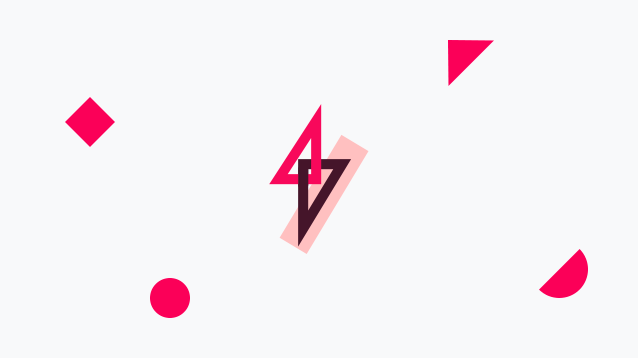この記事は2019年11月8日に公開された記事です。
Team 機能は日々改善を続けてます。
最新の機能情報は、サポートドキュメントよりご確認ください。
皆様のフィードバックが私たちの開発を推進します。
ぜひその声をお聞かせください。
お待ちしております。
Team機能はShifter上のサイト環境をShifter上に作成したTeamという単位のグループで共有できるコラボレーション機能で、以下のような様々なケースでご利用いただいています。
- 社内のプロジェクトごとにTeamを作成してサイトを共有
- サイト構築や保守・運用のために協力ベンダー企業用にTeamを作成して共有
- コミュニティイベントの関係者をTeamに招待してイベントサイトを運営する
Teamへの参加方法がもっとシンプルに
これまでTeamに招待された方は、送信されてきたメールに付与されたURLから認証が必要でしたが、ShifterにログインしてTeams画面に表示されている承認ボタンをクリックするだけでTeamに参加できるようになりました。
やってみよう
Owner側の操作
Teamに招待するOwner側の操作は変更ありません。
Siteの管理者ユーザー (Owner) でTeamを作成します。

Teamの新規作成
次にMemberのタブからコラボレーションしたい人を招待します。

招待中のメンバーはステータスが「Inviting」となっています。

Member側の操作
Shifterから「[Shifter] You have been invited to 〇〇」とメールで通知が来ますので、
アカウントを持っていない方は表示に沿って無料アカウントを作成しましょう。
Shifterにログイン後、Teamsメニューに進むと招待されているTeam名が表示されていますので、「Aprrove」ボタンをクリックします。

これでTeamへの参加は完了です。
Sitesメニューから招待されたSiteを起動してWordPressを操作したり、開発に参加しましょう。
Owner側でMember一覧を見てみると、承認後のユーザーのステータスが「Approved」になっています。

Teamへの招待と、Memberとしての参加方法は以上です。
ぜひTeam機能を活用して多くの方とShifterを共有してください。
それでは!